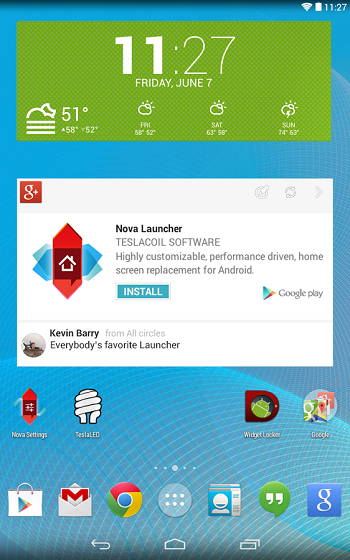Google Chrome adalah salah satu browser web yang paling banyak digunakan di seluruh dunia. Kami menggunakannya untuk tujuan pekerjaan kami dan terkadang kami perlu membuka banyak tab di atasnya yang menjadi agak sulit untuk melacak semua tab sekaligus. Untuk mengatasi ini, Google mengumumkan fitur Tab Grup pada Mei 2020, yang memungkinkan pengguna membuat grup dari satu jenis tab dan mengaturnya. Fitur tersebut kemudian diperkenalkan untuk pengguna desktop tetapi sekarang telah diluncurkan untuk pengguna Android juga. Jadi, inilah cara Anda dapat menggunakan fitur Tab Grup di Chrome pada Android. Baca terus!
Juga, baca | Trik Google Chrome: Unduhan Cepat, Mode Gelap Paksa, Tab Intip Sneak
bagaimana cara menghapus perangkat dari google
Fitur Tab Grup di Chrome pada Android
Pertama-tama, perbarui aplikasi Google Chrome Anda ke versi terbaru dari Play Store. Setelah itu, ikuti langkah-langkah di bawah ini:


1] Buka Aplikasi Google Chrome yang diperbarui pada ponsel cerdas Anda.
2] Sekarang buka semua tab yang ingin Anda kelompokkan.
3] Pergi ke ikon tab dan ketuk di atasnya dan Anda akan mengelompokkan opsi tab. Alternatifnya, Anda dapat menyeret dan melepaskan salah satu tab di tab lain untuk membuat grup.
4] Dengan cara ini Anda dapat memilih semua tab yang ingin Anda tambahkan ke grup tertentu.
cara menghapus foto profil dari gmail


Setelah grup ini dibuat, Anda akan dapat melihat bilah di bagian bawah untuk akses cepat ke grup ini. Bilah ini juga akan memberi Anda opsi untuk membuka tab baru di grup itu atau menghapus tab dari grup mana pun.
Jika kita ingat, file Fitur Tab Grup di desktop juga memungkinkan Anda memberi nama pada grup tab, menetapkan emoji, dan mengubah warna yang membuatnya mudah dikenali. Namun, fungsi ini tidak tersedia di versi Android seperti sekarang. Meski diharapkan bisa segera diluncurkan.
Untuk tip dan trik lainnya, pantau terus Gadget Untuk Digunakan!
Komentar FacebookAnda juga dapat mengikuti kami untuk berita teknologi instan di berita Google atau untuk tips dan trik, review smartphone & gadget, gabung GadgetToUse Telegram Group atau untuk berlangganan video ulasan terbaru GadgetToUse Youtube Channel.


![[Cara] Memperbaiki Aplikasi yang Mendadak Crash dan Aplikasi yang Tidak Beraturan di Android](https://beepry.it/img/featured/59/fix-sudden-app-crash.png)